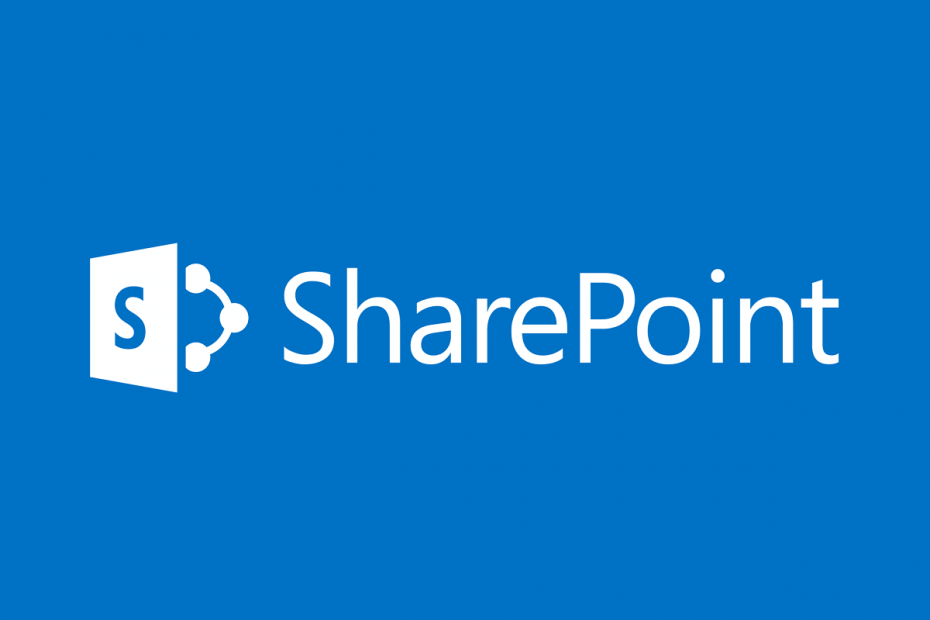Korrupta systemfiler kan vara ansvariga för detta fel
- SharePoint är en webbaserad plattform designad för att hantera systeminnehåll för organisationer.
- Du kan stöta på det här felet när du öppnar filer från Sharepoint på grund av behörighetsproblem.
- Lös problemet genom att skapa en nätverksplats med hjälp av Registereditorn.

XINSTALLERA GENOM ATT KLICKA PÅ LADDA FILEN
Denna programvara kommer att reparera vanliga datorfel, skydda dig från filförlust, skadlig programvara, maskinvarufel och optimera din dator för maximal prestanda. Fixa PC-problem och ta bort virus nu i tre enkla steg:
- Ladda ner Restoro PC Repair Tool som kommer med patenterad teknologi (patent tillgängligt här).
- Klick Starta skanning för att hitta Windows-problem som kan orsaka PC-problem.
- Klick Reparera allt för att åtgärda problem som påverkar din dators säkerhet och prestanda.
- Restoro har laddats ner av 0 läsare denna månad.
Några av våra läsare rapporterar att de stöter på en
Okänt fel vid försök att låsa en fil när du öppnar en fil i Excel från SharePoint. Därför kommer vi att undersöka sätt att felsöka det här problemet i den här guiden.Alternativt kan du läsa vår guide om hur man fixar SharePoint-dokument som inte öppnas i applikationen.
Vad orsakar ett okänt fel när du försöker låsa filen?
De Okänt fel vid försök att låsa en fil kan uppstå av olika anledningar. Därför är anledningen nedan de specifika faktorerna som orsakar detta fel.
- Fil som används – Systemet lagrar rå eller bearbetad data i en hierarkisk struktur av kataloger. Därför kan du stöta på felet som inte kan låsas om filen används redan.
- Korrupt fil – Den systemfilen kan bli korrupt eller skadad på grund av utfall av olika faktorer som skadlig programvara, buggar, strömavbrott eller mänskliga fel. Det kan göra att SharePoint-filen inte fungerar när den öppnas, vilket poppar upp felmeddelanden som t.ex okänt fel vid försök att låsa filen.
- Tillståndsfråga – Behörigheter säkerställer att endast auktoriserade användare kan komma åt och ändra systemresurser. Därför kan du stöta på svårigheter att öppna filer om du har inte behörighet att komma åt filen på ett system.
- Nätverksproblem – Nätverksöverbelastning kan orsaka ett fel om du använder en fil över internet.
Orsakerna ovan varierar beroende på omständigheterna. Icke desto mindre kommer vi att diskutera stegen för att lösa felet och öppna filerna.
Hur kan jag åtgärda ett okänt fel när jag försöker låsa filen?
Prova följande preliminära kontroller för att åtgärda fillåsningsfelet:
- Stänga bakgrundsappar körs på din PC.
- Skanna din enhet med antivirus.
- Starta om enheten i felsäkert läge och kontrollera om felet är löst.
Du bör fortsätta med de avancerade stegen nedan om felet kvarstår.
1. Skapa en nätverksplats via Registereditorn
- tryck på Windows knapp, typ regeditoch tryck på Stiga på att öppna Registerredigerare.
- Klicka på Ja knappen på UAC, kopiera och klistra in den här adressen i katalogfältet och tryck Stiga på:
HKEY_LOCAL_MACHINE\SYSTEM\CurrentControlSet\Services\WebClient\Parameters - Högerklicka på menyn till höger och välj ny. Byt namn på nytt värde till AuthForwardServerList och tryck Stiga på.

- Högerklicka på AuthForwardServerList värde och klicka på ändra.

- Mata in URL till din webbplats i Värdedata rutan och klicka på OK knapp.
- Stäng Windows Registereditorn och starta om din webbklienttjänst.
Registerredigeraren skapar en nätverksplats för felsökning av SharePoint-nätverket. Läs om hur man fixar ett korrupt register på Windows.
2. Rensa webbläsarens cache och cookies
- Starta webbläsare app på din enhet. Klicka på tre prickarhögst upp till höger väljer du Fler verktyg, och klicka på Rensa surfhistoriken.

- Välj Hela tiden från Tidsintervall överst, markera rutorna bredvid Cookies och annan webbplatsdata, och den Cachade bilder och filer alternativ. Klicka sedan på Rensa nu.
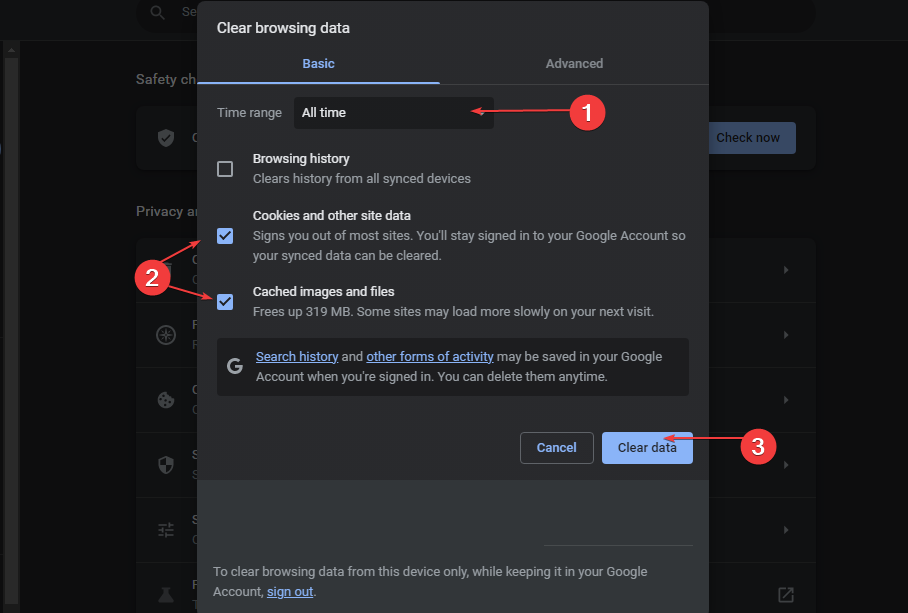
Om du rensar webbläsarens cacheminne och cookies tar du bort all förlagd data och uppdaterar webbplatsen. Kolla vår guide om hur man rensar datorns cache i Windows 11.
- Hur man aktiverar den gröna skärmen på Teams
- Hur man integrerar ChatGPT med Word [snabbaste sätten]
- Google Nearby Share: Hur man flyttar filer utan ansträngning
3. Lägg till SharePoint som ett undantag i brandväggsinställningarna
- Vänsterklicka på Start knapp, typ brandvägg, och öppna Windows Defender brandvägg.
- Gå till Tillåt en app eller funktion via Windows Defender-brandväggen.

- Rulla ned och välj SharePoint från listan över appar.
- Markera rutorna för båda Privat och offentlig. Klick OK för att spara ändringarna och starta om datorn.

Att tillåta SharePoint som ett undantag i Windows-brandväggen förhindrar brandväggen från att kontrollera eller blockera sina processer.
Läs dessutom vår guide på hur man fixar dessa filer som inte kan öppnas felmeddelanden. Tveka inte heller att kolla hur man öppnar SharePoint i File Explorer.
Om du har ytterligare frågor eller förslag, vänligen skriv dem i kommentarsfältet.
Har du fortfarande problem? Fixa dem med det här verktyget:
SPONSRAD
Om råden ovan inte har löst ditt problem kan din dator uppleva djupare Windows-problem. Vi rekommenderar ladda ner detta PC-reparationsverktyg (betygsatt Great på TrustPilot.com) för att enkelt ta itu med dem. Efter installationen klickar du bara på Starta skanning knappen och tryck sedan på Reparera allt.